Если вы плохо знакомы с WordPress, этот пост станет для вас удобным путеводителем.
Вне зависимости от того, установили ли вы WordPress через автоматический установщик в вашей хостинг-компании или использовали популярную 5-минутную установку, вы, скорее всего, жаждете начать работу с системой.
Если вы выбрали тему на сайте Elegant Themes, вы, скорее всего, захотите добавить контент на ваш сайт. Однако, как и в случае со многими другими вещами в нашей жизни, сначала очень важно провести некоторое планирование и подготовку. Проработав пункты, представленные в данном списке, вы сможете установить и настроить свой сайт для продолжительной работы.
Мы рассмотрим подробный список пунктов в данной записи. Эти задачи вы должны рассмотреть на самом начальном этапе. Многие пункты достаточно будет выполнить однократно. После этого вам уже не понадобится больше о них беспокоиться.
Я постарался привести этот список в порядке важности. Некоторые пункты очень важны, в то время как другие являются скорее косметическими. Если вы планируете настраивать сайты WordPress в будущем, создайте специально для себя чеклист в Google Docs, чтобы не пропустить что-нибудь важное.
- Автоматизируйте ваши бэкапы
- Проверьте имя администратора
- Удалите неиспользуемые темы и плагины
- Устанавливаем важные плагины
- Плагины безопасности
- Плагины для работы с ревизиями записей
- Плагин Yoast SEO
- Akismet
- Плагин кэширования
- Плагин для создания карты сайта
- Установите вашу премиальную тему
- Обновите заголовок вашего сайта
- Обновите часовой пояс
- Добавьте favicon
- Установите Google Analytics и инструменты вебмастера
- Смените вашу структуру постоянных ссылок
- Удалите стандартный контент
- Заполните свой профиль пользователя
- Настройте ваш Gravatar
Автоматизируйте ваши бэкапы
Бэкапы – запасной вариант, если что-то пошло не так. С помощью бэкапов вы можете легко и быстро восстановить ваш сайт до исходного состояния.
Некоторые хостинг-компании предлагают автоматические бэкапы, однако делают это далеко не все. Управлять бэкапами удобнее всего через плагин, такой как, к примеру, BackupBuddy.
Если вы ищете более автоматизированное решение, то в таком случае вы можете воспользоваться сервисом VaultPress. Я недавно переключился на VaultPress и был поражен тем, как он работает – особенно когда дело доходит до восстановления из резервной копии в случае поломки сайта.
И VaultPress, и BackupBuddy – премиальные решения, однако иногда в жизни все же лучше заплатить, особенно когда дело касается безопасности своего сайта.
Проверьте имя администратора
Если вы использовали автоматический установщик WordPress, предоставленный вашей хостинг-компанией, убедитесь в том, что у вас нет имени пользователя «admin». Хостинг-компании в последнее время очень часто устанавливают какой-нибудь мудреный юзернейм, однако проверить его все же не помешает.
Другая хорошая идея – убедиться в том, что вы не используете аккаунт администратора для выполнения разных задач, не связанных с администрированием. Если вы публикуете записи и страницы, создайте отдельный аккаунт, который будет иметь права автора.
Удалите неиспользуемые темы и плагины
После того как вы установите свою тему и все необходимые плагины, вам нужно будет вернуться в консоль и удалить из нее все лишние плагины и темы, которые вы не планируете использовать (к примеру, Hello Dolly).
Я знаю, что многие люди, которые являются новичками в WordPress, нередко экспериментируют с одной или несколькими бесплатными темами. Затем они понимают, что гораздо проще потратить несколько долларов на премиальные темы – это помогает сэкономить время.
Устаревшие темы и плагины могут содержать в себе потенциальные уязвимости в системе безопасности, поэтому лучше удалить их из своей сборки WordPress.
Устанавливаем важные плагины
Есть список плагинов, которые будут полезны для любой сборки WordPress, поэтому их лучше всего установить по умолчанию. Некоторые плагины, которые я привел ниже, являются моими личными предпочтениями, поэтому вы вполне можете воспользоваться аналогичным плагином, который вам больше нравится использовать.
Плагины безопасности
Есть много разных шагов, которые вы можете сделать, чтобы поднять безопасность WordPress. Однако если вы хотите сэкономить время, то в таком случае вы можете воспользоваться простым плагином безопасности.
Мы уже рассматривали разные плагины, в том числе iThemes Security. Если же вы хотите получить многочисленные опции, вы можете воспользоваться плагином WordFence.
Плагины для работы с ревизиями записей
Сохранение ревизий записей может быть очень полезной вещью, особенно если вы внесли случайные правки. Если вы создаете записи и страницы в редакторе WordPress, вы можете столкнуться с тем, что в вашей базе данных будет храниться очень много ревизий. К примеру, перед тем, как опубликовать этот пост, я проверил сайт, где я публиковал примерно 1 запись в день. После нескольких месяцев в базе данных скопилось более 350 ревизий. Это достаточно мощная нагрузка на БД.
Справиться с этой проблемой очень просто – можно установить плагин Revision Control. Если вы пришли к этому шагу чуть позже, когда ваш сайт уже накопил определенное количество ревизий, то в таком случае вы можете воспользоваться плагином WP Sweep или WP Clean Up. Они помогут вам очистить вашу базу данных. Всегда выполняйте бэкапы перед тем, как вести работу с базой данных.
Плагин Yoast SEO
Название этого плагина говорит само за себя – его основное предназначение состоит в оптимизации сайта под поисковые системы. Преимущества SEO состоит в получении большего количества посетителей на сайт, пришедших через поисковые системы. Хорошая SEO-оптимизация позволяет также создать лучший пользовательский опыт взаимодействия. Оптимизация должна быть наивысшим приоритетом для вас в любом случае – прекрасный опыт взаимодействия означает, что пользователи обязательно возвратятся на ваш сайт.
При установке основных плагинов на WordPress сайт обязательно включите в свой список Yoast SEO. Закладка крепкого фундамента для вашего сайта – очень важный шаг, и нет ничего хуже, чем пробегаться по всем опубликованным ранее записям, чтобы обновить их SEO-поля.
Akismet
Поначалу спам не будет вас волновать, поскольку сайт относительно новый. Однако со временем спамеры найдут ваш сайт. Вам будет приходить лавинообразный поток спама со всего света.
Akismet – бесплатный плагин для некоммерческих сайтов. Платный аккаунт начинается с 5 долларов в месяц. Плагин доступен как отдельно, так и в виде набора инструментов Jetpack. Akismet легко и просто установить, и я могу вам гарантировать, что он сэкономит массу времени, обычно уходящего на борьбу со спамом.
Disqus – еще один вариант борьбы со спамом. Плагин заменяет стандартную форму комментариев в WordPress на более продвинутую.
Плагин кэширования
Если вы используете виртуальный хостинг, плагин кэширования позволит добиться неплохого увеличения скорости работы вашего сайта. Если сайт работает быстро, значит, и ваши посетители будут более довольными, что является хорошим знаком для Google.
Если вы используете управляемый хостинг, скорее всего, вам не понадобится думать о плагинах кэширования. Оптимизированные серверы позволят добиться эквивалентного или даже более высокого прироста производительности. Два бесплатных популярных плагина кэширования — WP Super Cache и W3 Total Cache. Также есть платный вариант — WP Rocket, который является в большей степени «plug and play»-решением.
Плагин для создания карты сайта
Если вы установили Yoast SEO, вы можете пропустить этот шаг. Если вы воспользовались другим плагином SEO, который не создает автоматически карту сайта, то в таком случае убедитесь в том, что у вас установлен плагин, такой как Google XML Sitemaps.
Когда робот Google придет на ваш сайт для индексации контента, карта сайта XML поможет упростить этот процесс и ускорить его. Весь ваш контент будет проиндексирован поисковой системой. Карта сайта XML – простой документ, который передает поисковой системе важную информацию о страницах и записях вашего сайта.
Если вы публикуете новости или видео, убедитесь в том, что вы используете карту сайта с надлежащими метаданными для публикуемых медиа.
Установите вашу премиальную тему
WordPress поставляется вместе с несколькими готовыми темами, каждая из которых представляет собой образец качества. Однако по сравнению с премиальными темами стандартные темы слишком ограничены. Вы всегда можете воспользоваться платными темами, которые доступны во многих магазинах.
Есть несколько причин, почему использование премиальной темы является хорошей идеей. С помощью таких тем можно гораздо проще и быстрее настроить логотип, задать иконку сайта favicon, настроить главную страницу, использовать произвольные шорткоды и т.д.
Клиентская поддержка – еще одна причина рассмотреть платную тему. Если вы являетесь участником Elegant Themes, то в таком случае вы всегда можете воспользоваться форумами поддержки.
Наконец, что не менее важно, необходимо всегда стараться использовать только проверенные, безопасные темы, которые постоянно обновляются. Отдельные темы взламываются гораздо чаще, чем ядро WordPress. Воспользовавшись премиальной темой, вы всегда можете снизить угрозы безопасности.
Обновите заголовок вашего сайта
Заголовок вашего сайта – один из наиболее важных элементов вашего ресурса. Мы сейчас говорим о заголовке сайта, а не о заголовках страниц, которые, безусловно, будут отличаться. Заголовок сайта можно задать в разделе Параметры – Общее. Когда кто-то посещает вашу главную страницу или находит ваш сайт в поиске, обычно он в первую очередь обращает внимание на заголовок. Также это помогает поисковой системе понять, какой теме посвящен ваш сайт.
Следуя лучшим практикам, вы должны поддерживать заголовок сайта равным примерно 55 знаков в длину. Заголовок должен быть дескриптивным, конкретизированным и не спамным. Хороший заголовок сайта: «Dave’s Barber Shop | Portland, OR». Плохой заголовок: «Men’s Haircuts, Women’s Haircuts, Cheap Haircuts, Affordable Haircuts | Portland, OR». Потратьте пару минут, изучив сайты в сети, и вы быстро найдете ужасные заголовки с кучей спама.
Обновите часовой пояс
Как и в случае с вашими телефонами и компьютерами, вы должны будете установить соответствующий часовой пояс в WordPress. Плагины, запланированные записи и интегрированные приложения – все они полагаются на тот факт, что вы корректно задали часовой пояс.
Добавьте favicon
Практически у всех сайтов имеется свой favicon. Это – мелкий логотип или графический элемент, который выводится во вкладке браузера и позволяет вашему сайту выглядеть профессионально. Эта иконка также используется в списки избранного в браузере, так называемая «иконка для избранного».
Обычно иконка имеет размер 16 на 16 пикселей. Вы можете создать ее в любой программе для графики. Некоторые темы позволяют загружать .png-файл в качестве иконки, в то время как другие ограничиваются использованием .ico-файлов.
Установите Google Analytics и инструменты вебмастера
Учитывая, что у вас новый сайт, и трафик на него практически не идет, вы вполне можете посчитать этот шаг лишним. Однако не стоит так делать. Установка Google Analytics и настройка GWT (инструменты вебмастера) потребует всего пары минут.
GWT, в частности, позволят вам видеть, как Google рассматривает важность ваших ключевых слов. Также вы сможете получить информацию по переходам и средней позиции ключевых слов.
Смените вашу структуру постоянных ссылок
По умолчанию в WordPress используется уродливая структура постоянных ссылок. Вы получите URL-адреса, которые прекрасно работают для компьютеров, но ужасно работают для людей и поисковых систем (адреса вида http://yourwebsite.com/?p=123). Сравните это с URL, который содержит соответствующий тайтл и ключевые слова, и тогда вы поймете, почему так важно изменить структуру постоянных ссылок.
В большинстве случаев структура с названием записи (http://yourwebsite.com/sample-post/) является наилучшим решением, если, конечно, вы не планируете публиковать записи с одинаковым заголовком, которые зависят от даты или времени. Используя данную структуру, вы упростите для людей понимание того, о чем будет данная запись. Поисковые системы также смогут быстрее проанализировать и ранжировать ваш контент.
Удалите стандартный контент
На свежем сайте с WordPress будут иметься некоторые участки фиктивного контента, который потребуется удалить.
Некоторые хостинг-компании, использующие автоматические установщики, также предлагают дополнительный контент. К примеру, SiteGround и другие провайдеры зачастую имеют предустановленные страницы и текстовые виджеты для продвижения их сервисов.
Убедитесь в том, что вы удалили все страницы, записи, комментарии и виджеты, которые вам не требуются.
Заполните свой профиль пользователя
Потратьте две минуты на заполнение вашей страницы профиля. Вы можете указать свое имя, профиль в социальных сетях, а также контактную информацию.
Есть также поле, в котором вы можете изменить свое выводимое на экран имя пользователя. Введите в него свою фамилию, имя, ник или комбинацию этих данных. Важно, чтобы ваше имя пользователя отличалось от реального логина для входа в консоль, иначе вы предоставите хакерам 50% информации, а им останется лишь подобрать пароль.
Настройте ваш Gravatar
Gravatar – это глобально распознаваемый аватар. Он позволяет сделать ваш профиль единообразным во всей сети. Всякий раз, когда вы оставляете комментарии на каком-либо сайте, используя почтовый адрес Gravatar, вы автоматически оставите свой стандартный профиль, включающий фото, ссылки на ваш сайт и ссылки на ваш профиль в соцсетях.
Регистрация в Gravatar – простой способ убедиться в том, что ваша фотография в профиле выводится рядом со всеми записями, которые вы публикуете в блоге.
Источник: elegantthemes.com



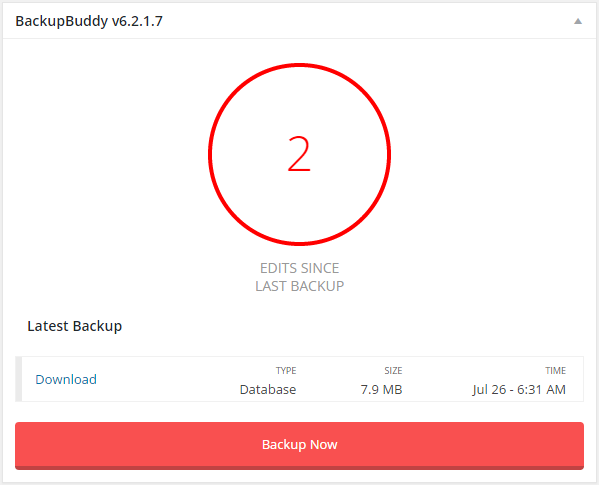

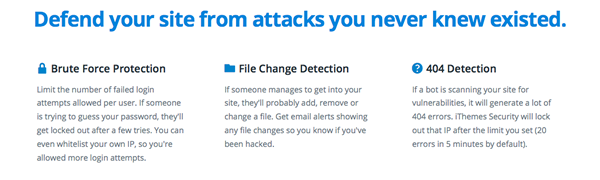
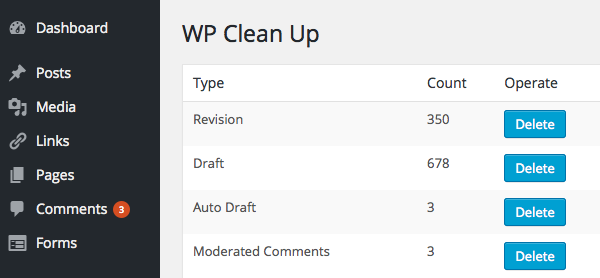
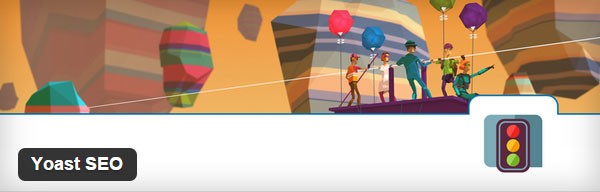
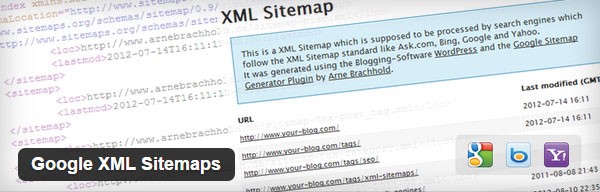






Xml карта-сайта уже входит в плагин Yoast Seo. Зачем ставить отдельный плагин Google XML Sitemaps? Есть какие-то объективные причины? Может у них карта эксеемелистее?))
Если только другой SEO плагин стоит :)
All in one seo pack — в нем тоже есть карта сайта.
Про robots.txt ничего не сказали.
Robots.txt — я бы это отнес уже к дополнительной настройке, более продвинутой. Новичкам вряд ли это понадобится. Хотя запретить некоторые файлы лишним не будет.
С плагинами надо быть осторожнее. Стояло у меня два разных плагина для настроейк SEO. Прописывал метатеги и в одном и в другом, — эффекта нет никакого. В тайтл и дискрипшн подтягивало абсолютно разные вещи, совсем не то, что я писал. Комбинировал и так и сяк, — все равно метатеги не сохранялись такие, как надо. Снес один из плагинов и эта метатеговая «турбулентность» закончилась. Короче говоря, ставить все подряд не надо. Только нужные плагины. Особенно, если они предназначены для похожих действий и имеют схожий функционал, — конфликт обеспечен.
Ну почему же Robots.txt — это база, которую нужно так же делать при установке и индексации сайта. Сложного ничего в нем нет.
Ещё неплохо было бы сказать больше про темы, а в частности удаления лишних «внешних ссылок» и всяких скриптов, которыми напичканы бесплатные темы и даже некоторые премиальные. Всем удачи!
Очень интересно. Как раз изучаю WP, так что статья очень пригодилось. Все по полочкам, все понятно
Кстати по использованию плагинов Yoast Seo и Google xml sitemap — они между собой «ссорятся». Удалил плагин Google xml sitemap и активировал карту на Yoast Seo и все ок.
Безусловно, два плагина для работы с картой сайта не требуются, могут вызывать конфликты.
А не премиальную тему не? не прокатит
Очень полезная информация.
Я считаю что можно дополнить статью следующим. Когда установили шаблон проверьте все ссылки и сделайте грамотную перелинковку под ваши нужды, это очень важно хотя многие не уделяют этому внимания
Сейчас же удалю не используемые темы, спасибо за информацию!
Немного непонятно про имя админа. У меня хостинг присвоил по умолчанию имя пользователя а**** , а на вордпресс захожу под именем админ. Нужно что-то менять и если да, то что?
В самом WordPress можете поменять. Создать нового пользователя с правами администратора, передать ему все все статьи, а старого просто удалить. Это делается в самой админке.
а зачем старого удалять при создании нового? а еще почему нельзя пользователя admin переименовать?
Переименовать пользователя Admin нельзя, WordPress запрещает это делать. Старый пользователь уже будет не нужен, а держать второго администратора опасно с точки зрения защиты, поскольку можно в итоге забыть про него и какой-нибудь хакер так его и взломает.
ну а указать в поле ник admin то можно? или нецелесообразно?
Можно, если хотите. Ничего страшного от этого не будет.
Я бы добавил, что в состав некоторых тем входят встроенные плагины. Советую проверить их содержимое, дабы не устанавливать подобные плагины, затем внимательно ознакомиться со всеми плагинами и удалить из них лишние ссылки.
Спасибо за кучу полезной для новичка информации!